Trong môi trường Linux, việc quản lý tiến trình hiệu quả là một kỹ năng thiết yếu, đặc biệt đối với các quản trị viên hệ thống và nhà phát triển. Khi làm việc với giao diện dòng lệnh (CLI), chúng ta thường xuyên phải thực thi các tác vụ tốn nhiều thời gian như biên dịch mã nguồn, tải xuống các tệp lớn, hoặc chạy các tập lệnh phức tạp. Những tác vụ này có thể chiếm toàn bộ cửa sổ terminal, buộc bạn phải chờ đợi cho đến khi chúng hoàn tất mới có thể tiếp tục công việc khác. Đây là lúc việc quản lý tiến trình chạy nền trở nên cực kỳ quan trọng. Tuy nhiên, nhiều người dùng mới thường cảm thấy bối rối giữa các lệnh như bg, fg, &, và jobs. Bài viết này sẽ tập trung vào lệnh bg, một công cụ mạnh mẽ giúp bạn chuyển một tiến trình đang tạm dừng sang trạng thái chạy nền, giải phóng terminal để bạn có thể đa nhiệm một cách hiệu quả. Chúng ta sẽ cùng nhau tìm hiểu chi tiết về công dụng, cách sử dụng, so sánh với các lệnh liên quan, và khám phá các ví dụ thực tế cùng những mẹo hữu ích để làm chủ lệnh bg trong công việc hàng ngày.
Công dụng và cách sử dụng lệnh bg trong Linux
Lệnh bg là một công cụ không thể thiếu trong bộ công cụ quản lý tiến trình của Linux, giúp người dùng tối ưu hóa hiệu suất làm việc trên giao diện dòng lệnh.
Lệnh bg là gì?
Lệnh bg, viết tắt của “background”, là một lệnh điều khiển công việc (job control) trong các hệ điều hành tương tự Unix như Linux. Chức năng chính của nó là tiếp tục một tiến trình (process) đã bị tạm dừng và cho nó chạy ở chế độ nền. Khi một tiến trình chạy nền, nó sẽ không còn chiếm quyền kiểm soát của terminal nữa. Điều này có nghĩa là bạn có thể tiếp tục nhập các lệnh khác và làm việc trên cùng một cửa sổ terminal trong khi tiến trình kia vẫn đang thực thi. Về cơ bản, bg hoạt động bằng cách gửi tín hiệu SIGCONT đến một công việc đã dừng (thường là do người dùng nhấn Ctrl+Z), yêu cầu nó tiếp tục chạy mà không cần tương tác trực tiếp từ người dùng.

Cú pháp và hướng dẫn cơ bản
Cú pháp của lệnh bg rất đơn giản và dễ nhớ, giúp người dùng nhanh chóng áp dụng vào công việc. Cú pháp chuẩn của lệnh là: bg [job_id]
Trong đó, [job_id] là một đối số tùy chọn, dùng để chỉ định công việc cụ thể mà bạn muốn chuyển sang chạy nền. job_id là một con số được gán bởi shell cho mỗi công việc bạn khởi tạo, thường bắt đầu bằng ký tự %. Nếu bạn không chỉ định job_id, lệnh bg sẽ mặc định tác động lên công việc được tạm dừng gần đây nhất.
Để xác định job_id của các tiến trình đang hoạt động trong phiên làm việc hiện tại, bạn sử dụng lệnh jobs. Lệnh này sẽ liệt kê tất cả các công việc, trạng thái của chúng (Running, Stopped), và job_id tương ứng.
Ví dụ, giả sử bạn đang chạy một script long_script.sh và đã tạm dừng nó bằng Ctrl+Z. Bạn có thể dùng jobs để xem job_id của nó, sau đó dùng bg %1 (nếu job_id là 1) để script tiếp tục chạy ở chế độ nền.
Các trường hợp áp dụng lệnh bg trong quản lý tiến trình
Hiểu rõ khi nào nên sử dụng lệnh bg sẽ giúp bạn tăng cường khả năng đa nhiệm và quản lý công việc trên terminal một cách chuyên nghiệp.
Khi nào cần dùng bg?
Lệnh bg trở nên cực kỳ hữu ích trong nhiều tình huống mà bạn không muốn một tác vụ dài hơi làm gián đoạn luồng công việc của mình. Trường hợp phổ biến nhất là khi bạn đã khởi chạy một lệnh nhưng sau đó nhận ra nó sẽ mất nhiều thời gian để hoàn thành. Thay vì mở một cửa sổ terminal mới, bạn có thể tạm dừng tác vụ đó bằng Ctrl+Z và sau đó dùng bg để đẩy nó vào nền. Điều này cho phép bạn lấy lại quyền kiểm soát terminal ngay lập tức để thực hiện các công việc khác.
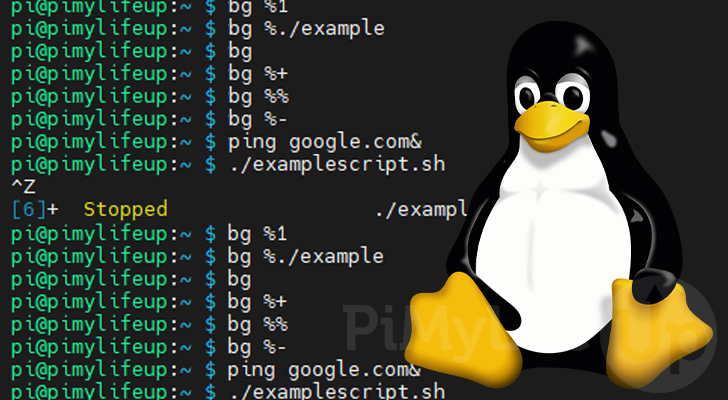
Một ứng dụng quan trọng khác là quản lý đa nhiệm trên một terminal duy nhất. Bạn có thể khởi chạy nhiều tác vụ, tạm dừng chúng, và sau đó sử dụng bg để cho phép tất cả chúng chạy đồng thời ở chế độ nền. Kỹ thuật này đặc biệt hữu ích khi làm việc trên các máy chủ từ xa thông qua SSH, nơi việc mở nhiều phiên kết nối có thể không tiện lợi hoặc không mong muốn.
Lệnh bg trong kịch bản thực tế
Hãy xem xét một vài kịch bản thực tế để thấy rõ sức mạnh của lệnh bg. Giả sử bạn cần tải xuống một tệp ISO lớn bằng lệnh wget. Lệnh này có thể chạy trong nhiều phút hoặc thậm chí hàng giờ. Bạn có thể bắt đầu lệnh: wget http://example.com/large_file.iso. Sau khi lệnh bắt đầu, bạn nhấn Ctrl+Z để tạm dừng nó. Tiếp theo, gõ bg để lệnh wget tiếp tục tải xuống trong nền. Bây giờ, terminal của bạn đã được giải phóng để bạn có thể kiểm tra log, chỉnh sửa tệp cấu hình, hoặc thực hiện bất kỳ công việc nào khác.

Một ví dụ khác là trong quá trình phát triển phần mềm. Khi bạn cần biên dịch một dự án lớn bằng lệnh make, quá trình này có thể rất tốn thời gian. Thay vì nhìn chằm chằm vào màn hình chờ đợi, bạn có thể chạy make, nhấn Ctrl+Z, và sau đó là bg. Trong khi dự án đang được biên dịch ở nền, bạn có thể bắt đầu viết tài liệu, chạy các bài kiểm tra đơn vị cho một module khác, hoặc quản lý kho mã nguồn với Git. Sự kết hợp giữa Ctrl+Z và bg tạo ra một quy trình làm việc linh hoạt, cho phép bạn tận dụng tối đa thời gian của mình.
So sánh lệnh bg với các lệnh quản lý tiến trình khác
Để sử dụng bg hiệu quả, điều quan trọng là phải hiểu rõ vai trò của nó trong mối tương quan với các lệnh quản lý tiến trình khác như fg và jobs.
Sự khác biệt giữa bg và fg
bg (background) và fg (foreground) là hai lệnh đối lập nhưng bổ sung cho nhau, tạo thành một cặp công cụ mạnh mẽ để điều khiển công việc. Sự khác biệt cốt lõi nằm ở cách chúng tương tác với terminal.
Lệnh bg được sử dụng để tiếp tục một công việc đã bị tạm dừng và cho nó chạy ở chế độ nền. Khi một tiến trình chạy nền, nó không nhận đầu vào từ bàn phím và không hiển thị đầu ra trực tiếp lên terminal (trừ khi được cấu hình khác). Mục đích chính của bg là giải phóng terminal để người dùng có thể thực hiện các lệnh khác.
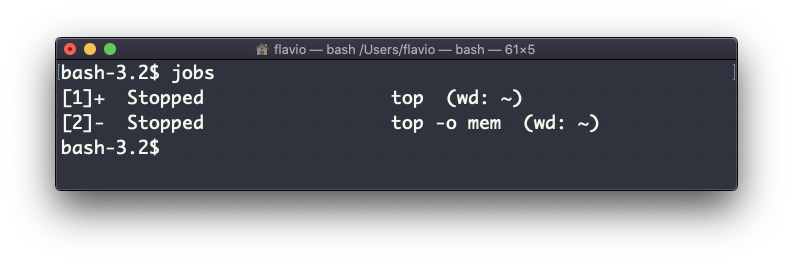
Ngược lại, lệnh fg dùng để đưa một công việc đang chạy nền hoặc đang bị tạm dừng trở lại chế độ tiền cảnh (foreground). Khi một tiến trình ở tiền cảnh, nó sẽ chiếm quyền kiểm soát terminal, nhận đầu vào từ bàn phím và hiển thị đầu ra của nó lên màn hình. Bạn sẽ cần dùng fg khi muốn tương tác trở lại với một tiến trình, ví dụ như nhập mật khẩu, trả lời một câu hỏi, hoặc đơn giản là theo dõi kết quả của nó trong thời gian thực.
Vai trò của lệnh jobs so với bg và fg
Nếu bg và fg là các hành động (đẩy ra sau, kéo lên trước), thì lệnh jobs chính là bảng điều khiển cho phép bạn xem mình đang có những gì để hành động. Lệnh jobs liệt kê tất cả các công việc (tiến trình) đang được quản lý bởi phiên shell hiện tại. Mỗi công việc được hiển thị cùng với một job_id (ví dụ: [1], [2]), trạng thái của nó (ví dụ: Running, Stopped), và lệnh đã khởi tạo nó.
Vai trò của jobs là cung cấp thông tin cần thiết để bạn có thể sử dụng bg và fg một cách chính xác. Trước khi dùng bg hoặc fg, bạn nên chạy jobs để biết chắc chắn job_id của tiến trình bạn muốn thao tác. Sự kết hợp nhịp nhàng của bộ ba lệnh này (jobs để xem, bg để đẩy vào nền, fg để đưa ra tiền cảnh) tạo thành nền tảng của việc quản lý công việc hiệu quả trên dòng lệnh Linux. Bạn có thể xem jobs như một người quản lý, bg và fg là hai công cụ để người quản lý đó sắp xếp công việc.
Thực hành sử dụng lệnh bg với ví dụ cụ thể
Lý thuyết sẽ trở nên dễ hiểu hơn rất nhiều khi được áp dụng vào thực tế. Hãy cùng đi qua một vài ví dụ cụ thể để nắm vững cách sử dụng lệnh bg.
Ví dụ 1: Chạy script tạm dừng rồi chuyển sang nền
Đây là kịch bản cơ bản và phổ biến nhất khi làm việc với bg. Giả sử chúng ta có một lệnh đơn giản là sleep, lệnh này sẽ tạm dừng thực thi trong một khoảng thời gian nhất định.
- Chạy lệnh: Mở terminal và gõ lệnh sau để tạo một tiến trình ngủ trong 500 giây.
sleep 500Lúc này, terminal của bạn sẽ bị “treo” và không thể nhập thêm lệnh nào khác. - Tạm dừng tiến trình: Nhấn tổ hợp phím
Ctrl+Z. Bạn sẽ thấy một thông báo tương tự như sau:
[1]+ Stopped sleep 500Thông báo này cho biết tiến trình đã được tạm dừng và có
job_idlà1. Terminal của bạn giờ đã sẵn sàng nhận lệnh mới.
- Chuyển sang nền: Bây giờ, gõ lệnh
bg.
bgHệ thống sẽ phản hồi với:[1]+ sleep 500 &Dấu
&ở cuối cho biết tiến trình hiện đang chạy ở chế độ nền. Lệnhsleep 500sẽ tiếp tục đếm ngược 500 giây mà không làm gián đoạn công việc của bạn trên terminal. Bạn có thể dùng lệnh jobs để xác nhận trạng thái của nó đã chuyển từStoppedsangRunning.
Ví dụ 2: Quản lý nhiều tiến trình nền bằng job_id
Lệnh bg càng phát huy tác dụng khi bạn cần xử lý nhiều tác vụ cùng lúc. Hãy thử tạo và quản lý nhiều công việc.
- Tạo nhiều công việc:
Chạy lệnhsleep 300và nhấnCtrl+Z.
Chạy lệnhping google.com > ping_log.txtvà nhấnCtrl+Z.
Chạy lệnhfind / -name "*.log" > log_files.txtvà nhấnCtrl+Z. - Liệt kê các công việc: Gõ lệnh jobs. Bạn sẽ thấy một danh sách tương tự:
[1] Stopped sleep 300 [2]- Stopped ping google.com > ping_log.txt [3]+ Stopped find / -name "*.log" > log_files.txtLúc này, cả ba công việc đều đang ở trạng thái
Stopped. - Chuyển một công việc cụ thể sang nền: Giả sử bạn muốn tiếp tục công việc tìm kiếm tệp tin (
job_idlà3) nhưng vẫn muốn giữ hai công việc kia tạm dừng. Bạn có thể chỉ địnhjob_idcho lệnhbg:
bg %3Terminal sẽ xác nhận công việc[3]đã bắt đầu chạy nền. Nếu bạn chạy lại lệnh jobs, bạn sẽ thấy trạng thái của nó đã đổi thànhRunning. Bằng cách này, bạn có thể kiểm soát chính xác công việc nào được phép tiếp tục, giúp quản lý tài nguyên hệ thống một cách chủ động.
Lưu ý và mẹo khi sử dụng lệnh bg trên hệ thống Linux
Để khai thác tối đa sức mạnh của bg và tránh các lỗi không mong muốn, có một vài lưu ý và mẹo nâng cao bạn nên ghi nhớ.
Lưu ý quan trọng khi dùng lệnh bg
Điều quan trọng nhất cần nhớ là: lệnh bg chỉ hoạt động trên các tiến trình đang ở trạng thái tạm dừng (Stopped). Bạn không thể dùng bg cho một tiến trình đang chạy ở chế độ tiền cảnh mà không tạm dừng nó trước. Nếu bạn cố gắng làm vậy, shell sẽ báo lỗi vì không có công việc nào để tiếp tục trong nền. Luôn luôn sử dụng Ctrl+Z để tạm dừng công việc trước khi dùng bg.
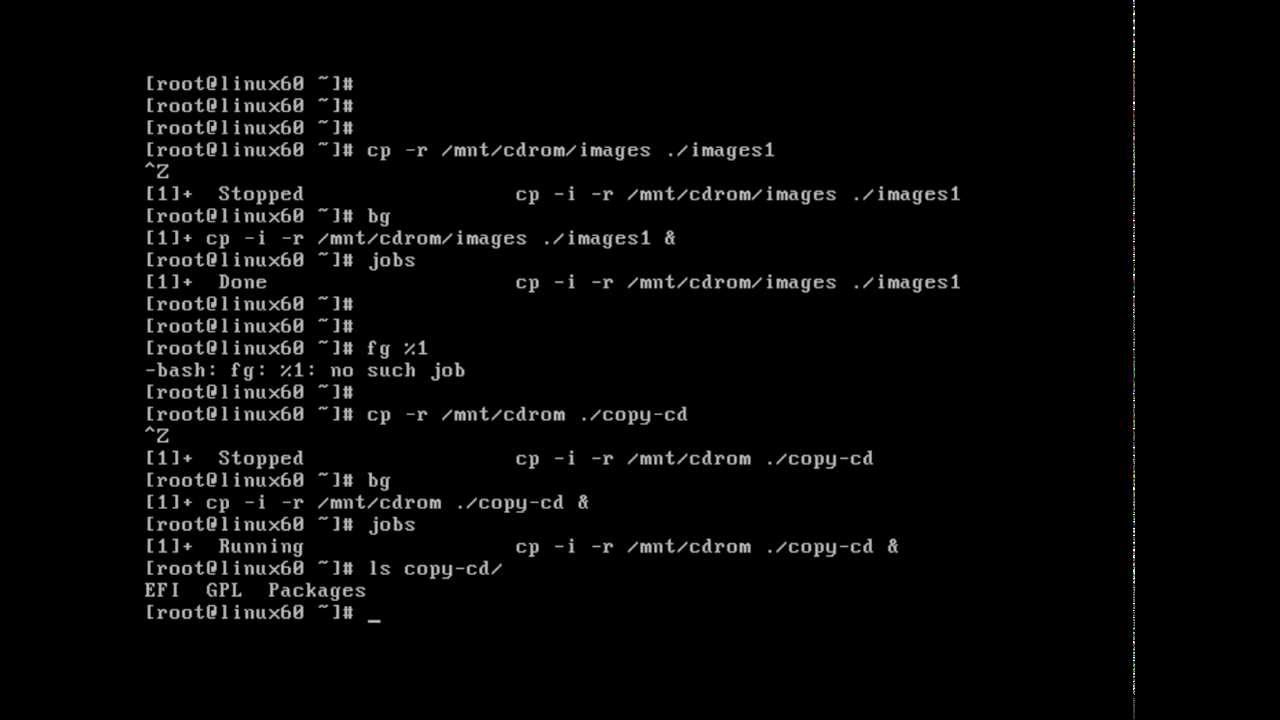
Một lưu ý khác là hãy luôn kiểm tra danh sách các công việc bằng lệnh jobs trước khi sử dụng bg, đặc biệt là khi bạn có nhiều công việc đang chạy. Điều này giúp đảm bảo bạn đang thao tác đúng job_id và tránh việc vô tình tiếp tục một tiến trình không mong muốn. Thói quen này sẽ giúp bạn quản lý các tác vụ một cách chính xác và an toàn hơn.
Mẹo nâng cao giúp sử dụng bg hiệu quả
Để tăng cường hiệu quả khi làm việc với các tiến trình nền, bạn có thể kết hợp bg với các công cụ khác. Một trong những sự kết hợp mạnh mẽ nhất là với lệnh nohup (no hang up). Mặc định, một tiến trình chạy nền (bg) sẽ bị chấm dứt nếu bạn đóng cửa sổ terminal hoặc mất kết nối SSH đã khởi tạo nó. Để ngăn chặn điều này, bạn có thể sử dụng nohup:
nohup long_running_command & Lệnh này đảm bảo long_running_command sẽ tiếp tục chạy ngay cả khi phiên làm việc của bạn kết thúc. Đầu ra của lệnh sẽ được tự động chuyển hướng vào một tệp tin tên là nohup.out.

Ngoài ra, để tự động hóa các thao tác lặp đi lặp lại, bạn có thể tạo các alias (bí danh) trong tệp cấu hình shell của mình (ví dụ .bashrc hoặc .zshrc). Ví dụ, bạn có thể tạo một alias để tạm dừng và đẩy vào nền một công việc chỉ bằng một lệnh ngắn gọn. Việc tùy chỉnh này giúp quy trình làm việc của bạn trở nên mượt mà và tiết kiệm thời gian hơn trong dài hạn.
Các vấn đề thường gặp và cách khắc phục
Dù là một lệnh hữu ích, đôi khi bạn có thể gặp phải một số vấn đề khi sử dụng bg. Hiểu rõ nguyên nhân và cách khắc phục sẽ giúp bạn xử lý tình huống một cách nhanh chóng.
Lệnh bg không hoạt động do tiến trình không tạm dừng
Đây là lỗi phổ biến nhất đối với người dùng mới. Bạn gõ bg và nhận được thông báo lỗi như bash: bg: current: no such job. Nguyên nhân rất đơn giản: tại thời điểm đó, không có công việc nào đang ở trạng thái Stopped để bg có thể tác động. Lệnh bg không dùng để khởi chạy một chương trình mới trong nền, mà là để tiếp tục một chương trình đã bị tạm dừng.
Cách khắc phục: Quy trình đúng luôn là:
- Chạy một lệnh ở tiền cảnh.
- Nhấn
Ctrl+Zđể tạm dừng nó. - Gõ
bgđể lệnh đó tiếp tục chạy trong nền.
Hãy nhớ rằng, nếu bạn muốn khởi chạy một lệnh trực tiếp trong nền ngay từ đầu, hãy sử dụng dấu & ở cuối lệnh, ví dụ: my_script.sh &.
Tiến trình nền tiêu tốn nhiều tài nguyên không kiểm soát
Một khi bạn đã đẩy một tiến trình vào nền, nó vẫn tiếp tục sử dụng tài nguyên hệ thống như CPU và RAM. Nếu không được giám sát, một tiến trình bị lỗi hoặc hoạt động ngoài dự kiến có thể tiêu thụ toàn bộ tài nguyên, làm chậm hoặc treo hệ thống.

Giải pháp quản lý:
- Giám sát: Sử dụng các công cụ như top,
htop, hoặcps auxđể theo dõi các tiến trình đang chạy, bao gồm cả các tiến trình nền. Các công cụ này cung cấp thông tin chi tiết về mức sử dụng CPU, bộ nhớ và các tài nguyên khác. - Kiểm soát: Nếu bạn phát hiện một tiến trình nền đang gây ra sự cố, bạn có thể đưa nó trở lại tiền cảnh bằng lệnh
fg [job_id]để kiểm tra hoặc tương tác. - Chấm dứt: Nếu cần thiết, bạn có thể chấm dứt một tiến trình nền bằng lệnh
kill. Đầu tiên, dùngjobs -pđể lấy Process ID (PID) của công việc, sau đó dùngkill <PID>để gửi tín hiệu chấm dứt đến nó. Ví dụ:kill %1cũng có thể dùng để kết thúc công việc cójob_idlà 1.
Best Practices khi sử dụng lệnh bg
Để trở thành một người dùng Linux thành thạo, việc áp dụng các phương pháp tốt nhất khi quản lý tiến trình là vô cùng quan trọng. Dưới đây là những nguyên tắc vàng khi làm việc với lệnh bg.
Đầu tiên, hãy tạo thói quen luôn kiểm tra trạng thái tiến trình bằng jobs trước khi thao tác. Trước khi dùng bg hoặc fg, một lệnh jobs nhanh sẽ cho bạn cái nhìn tổng quan chính xác về những gì đang diễn ra, giúp bạn tránh nhầm lẫn và thực hiện đúng hành động trên đúng công việc.
Thứ hai, không lạm dụng việc chạy quá nhiều tiến trình nền. Mặc dù chạy nền rất tiện lợi, mỗi tiến trình đều tiêu tốn tài nguyên hệ thống. Chạy đồng thời hàng chục tác vụ nặng có thể làm cạn kiệt CPU và RAM, dẫn đến hiệu suất hệ thống giảm sút đáng kể. Hãy chỉ chạy nền những tác vụ thực sự cần thiết.
Thứ ba, hãy kết hợp fg, bg, và jobs một cách linh hoạt. Ba lệnh này được thiết kế để hoạt động cùng nhau. Hãy xem chúng như một bộ công cụ hoàn chỉnh để điều khiển luồng công việc của bạn: jobs để quan sát, bg để giải phóng terminal, và fg để lấy lại quyền tương tác khi cần.
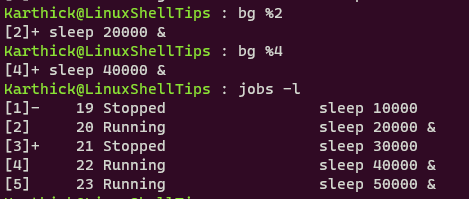
Cuối cùng, một quy tắc quan trọng là tránh dùng bg với các tiến trình yêu cầu tương tác người dùng trực tiếp. Các chương trình như trình soạn thảo văn bản (vim, nano) hoặc các ứng dụng có giao diện menu cần đầu vào liên tục từ bàn phím. Đưa chúng vào nền sẽ không có ý nghĩa vì bạn không thể tương tác với chúng. Lệnh bg phù hợp nhất cho các tác vụ không tương tác như biên dịch, tải tệp, hoặc chạy các script tính toán.
Kết luận
Qua bài viết này, chúng ta đã cùng nhau khám phá sâu về lệnh bg trong Linux – một công cụ tuy nhỏ nhưng có vai trò vô cùng quan trọng trong việc quản lý tiến trình. Lệnh bg cho phép chúng ta chuyển các tác vụ đang tạm dừng sang chạy nền, từ đó giải phóng terminal và mở ra khả năng đa nhiệm hiệu quả ngay trên giao diện dòng lệnh. Lợi ích của việc thành thạo bg, kết hợp với fg và jobs, là không thể phủ nhận, giúp tối ưu hóa quy trình làm việc và tiết kiệm thời gian quý báu.
Để thực sự làm chủ công cụ này, không có cách nào tốt hơn là thực hành thường xuyên. AZWEB khuyến khích bạn bắt đầu áp dụng lệnh bg vào các công việc hàng ngày của mình, từ những tác vụ đơn giản như sleep đến những công việc phức tạp hơn như biên dịch mã nguồn hay chạy các script phân tích dữ liệu. Khi đã quen thuộc, bạn có thể mở rộng kiến thức của mình bằng cách tìm hiểu thêm về các lệnh quản lý tiến trình nâng cao khác như kill, top, htop, và ps. Hãy thử áp dụng ngay lệnh bg cho các tác vụ thực tế trên hệ thống của bạn và cảm nhận sự khác biệt mà nó mang lại cho năng suất công việc.

